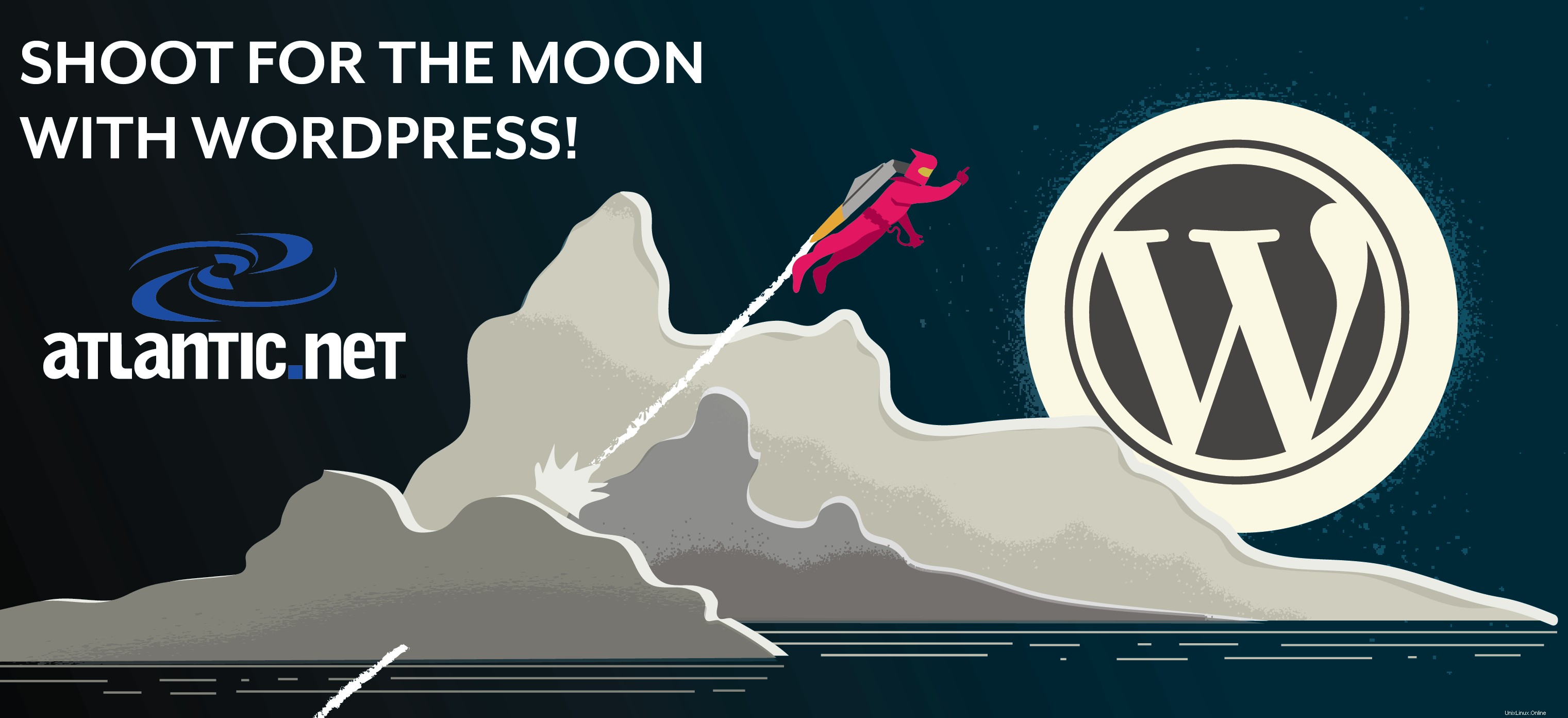
Tirez pour l'illustration de la lune par Walker Cahall
Présentation
Dans ce tutoriel, nous vous guiderons à travers l'installation et la configuration de WordPress sur CentOS 7.1 avec Apache. Il a commencé un système de blogs qui a ensuite évolué pour devenir l'un des systèmes de gestion de contenu les plus grands et les plus simples d'aujourd'hui. Il offre la simplicité, des modèles gratuits, des plugins et de nombreuses autres fonctionnalités qui ont le potentiel de créer un site Web pertinent et réactif.
Prérequis
– Un serveur CentOS 7.1 configuré avec une adresse IP statique. Vous n'avez pas de serveur ?
– Un serveur CentOS 7.1 exécutant LAMP est requis. Veuillez consulter notre tutoriel pour LAMP.
Installer WordPress sur CentOS 7.1 avec Apache
Pour commencer, connectez-vous à votre serveur CentOS 7.1 via SSH ou Console.
Tout d'abord, assurez-vous que votre système est à jour avec la commande suivante :
sudo yum update
Si vous utilisez une installation minimale ou personnalisée de CentOS, nous devrons installer wget pour simplifier ce didacticiel.
sudo yum install wget
Création d'une base de données et d'un utilisateur pour WordPress sur CentOS 7.1
Nous allons commencer par configurer la base de données en exécutant la commande suivante :
mysql -u root -p
Lorsque vous y serez invité, vous devrez entrer votre mot de passe MySQL que vous avez créé lors de votre configuration LAMP.
Dans MySQL, saisissez les commandes suivantes :
create database wordpress character set utf8 collate utf8_bin;
Définissez un mot de passe sécurisé là où il est écrit [insert-password-here]
grant all privileges on wordpress.* to [email protected] identified by '[insert-password-here]';
flush privileges;
exit
Installer WordPress sur CentOS 7.1
Maintenant que la base de données est créée, nous pouvons télécharger la dernière version de WordPress avec la commande suivante :
wget http://wordpress.org/latest.tar.gz
Nous devons maintenant décompresser le fichier lastest.tar.gz avec la commande suivante :
tar -xzvf latest.tar.gz
Après le détarage, l'étape suivante consiste à copier wp-config-sample.php dans wp-config.php, où WordPress obtient sa configuration de base. Pour ce faire, exécutez :
cp wordpress/wp-config-sample.php wordpress/wp-config.php
À l'aide de votre éditeur de texte préféré, modifiez wordpress/wp-config.php
Pour une configuration de base, nous avons besoin des éléments suivants.
définir('DB_NAME', 'wordpress');
définir('DB_USER', 'wordpressuser');
définir('DB_PASSWORD', '[insérer-mot-de-passe-ici]');
Cela devrait ressembler à ceci une fois terminé :
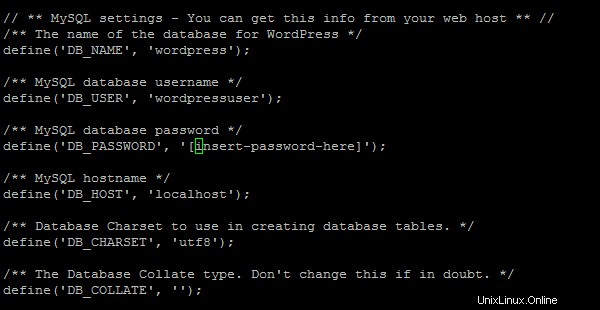
Un exemple de wp-config.php
Une fois wp-config.php configuré, vous pouvez déplacer le contenu de votre dossier WordPress vers votre répertoire Web avec la commande suivante :
sudo cp -r ~/wordpress/* /var/www/html
Configuration Web WordPress sur CentOS 7.1
Maintenant que le contenu est déplacé vers votre répertoire Web, vous pouvez maintenant visiter votre site via un navigateur Web en accédant à http://votrenomd'hôte-ou-adresse-IP
Si vous n'êtes pas sûr de votre adresse IP, exécutez ce qui suit :
Remarque :Si vous ne connaissez pas votre adresse IP, exécutez la commande suivante :
ip addr show eth0
Un exemple d'adresse IP montrant l'adresse IP de 192.168.100.10
Dans notre exemple, nous mettrons
http://192.168.100.10dans la barre d'adresse de notre navigateur.
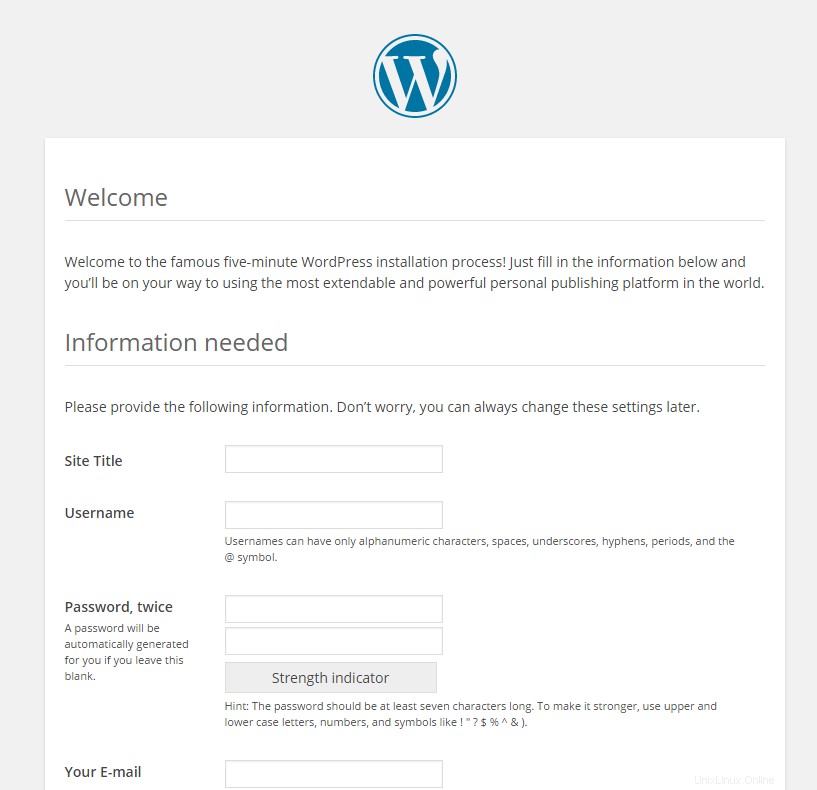
Un exemple de la page d'accueil de WordPress
Veuillez saisir les informations requises par l'installation Web. Pour plus d'informations sur WordPress, vous pouvez consulter le WordPress Codex.
Quelle est la prochaine ?
Toutes nos félicitations! Vous venez d'installer et de configurer WordPress avec Apache sur votre serveur CentOS 7.1. Merci d'avoir suivi ce tutoriel et revenez avec nous pour de nouvelles mises à jour.
Atlantique.Net
Atlantic.net propose des services d'hébergement VPS et d'hébergement de serveurs gérés qui incluent une couche de services gérés essentiels à vos forfaits d'hébergement. Contactez-nous dès aujourd'hui pour plus d'informations.